黃色調,ps調出秋天黃藍色調照片實例
時間:2024-03-07 18:01作者:下載吧人氣:31
最終效果

原圖

1、打開素材圖片,創建可選顏色調整圖層,對黃色,綠色進行調整,參數及效果如下圖。這一步把圖片中的黃色轉為橙黃色,綠色轉為青綠色。
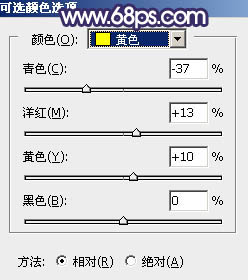
<圖1>
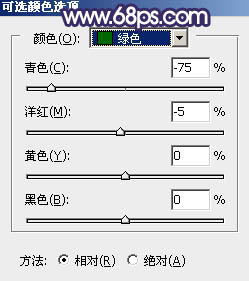
<圖2>

<圖3>
2、按Ctrl + J 把當前可選顏色調整圖層復制一層,效果如下圖。

<圖4>
3、創建色相/飽和度調整圖層,對全圖、黃、綠進行調整,參數設置如圖5 - 7,效果如圖8。這一步把圖片中的黃綠色轉為中性色。
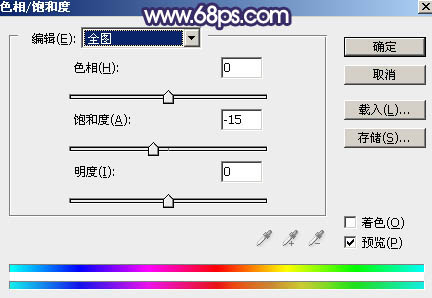
<圖5>
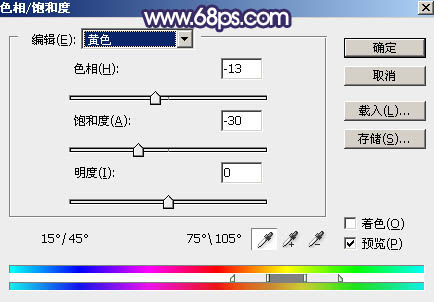
<圖6>
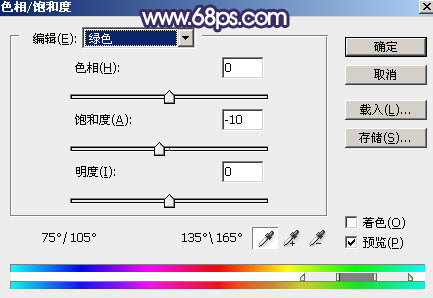
<圖7>

<圖8>
4、創建曲線調整圖層,對紅、綠、藍通道進行調整,參數設置如圖9 - 11,效果如圖12。這一步給圖片增加紅褐色。
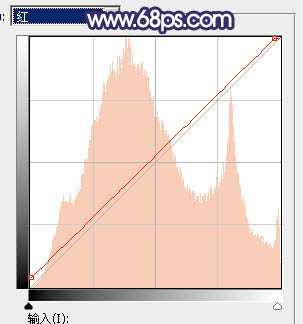
<圖9>
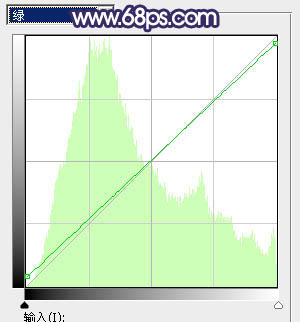
<圖10>
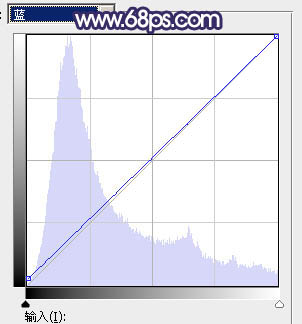
<圖11>

<圖12>
5、創建色彩平衡調整圖層,對高光進行調整,參數及效果如下圖。這一步給圖片高光區域增加淡紅色。
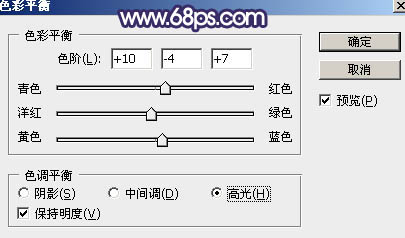
<圖13>

<圖14>
6、創建可選顏色調整圖層,對紅、黃、白、中性、黑進行調整,參數設置如圖15 - 19,效果如圖20。這一步給圖片增加黃褐色。
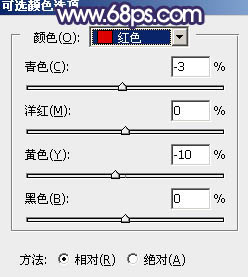
<圖15>
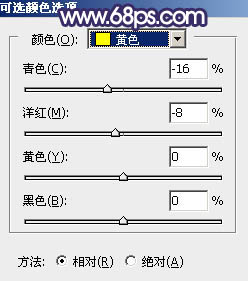
<圖16>
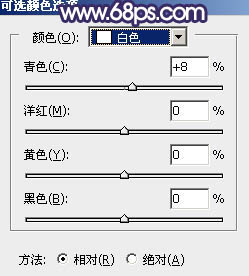
<圖17>
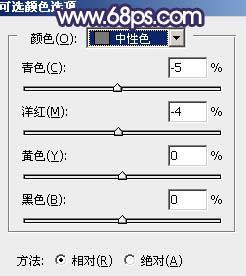
<圖18>
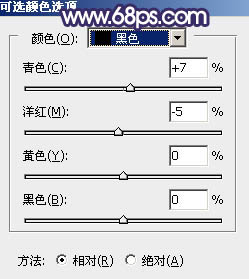
<圖19>

<圖20>
7、按Ctrl + Alt + 2 調出高光選區,然后創建色彩平衡調整圖層,對陰影、中間調、高光進行調整,參數設置如圖21 - 23,效果如圖24。這一步給圖片高光部分增加橙黃色。
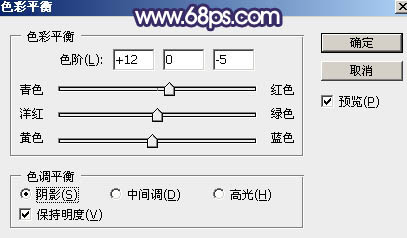
<圖21>
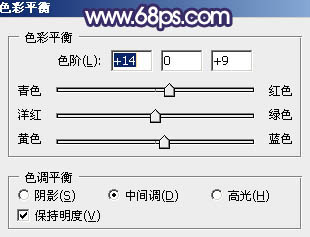
<圖22>
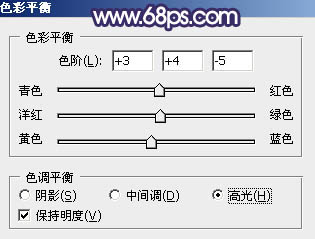
<圖23>

<圖24>
8、按Ctrl + Alt + 2 調出高光選區,按Ctrl + Shift + I 反選得到暗部選區,然后創建曲線調整圖層,對RGB、紅、綠、藍通道進行調整,參數設置如圖25 - 28,效果如圖29。這一步給圖片暗部增加藍紫色。
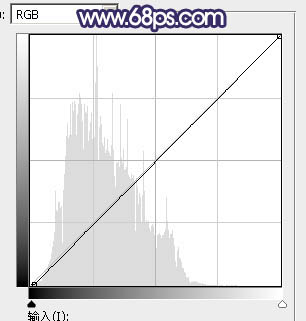
<圖25>
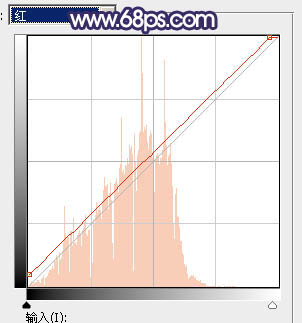
<圖26>
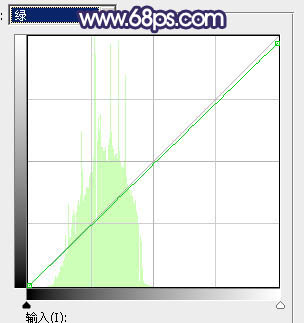
<圖27>

<圖28>
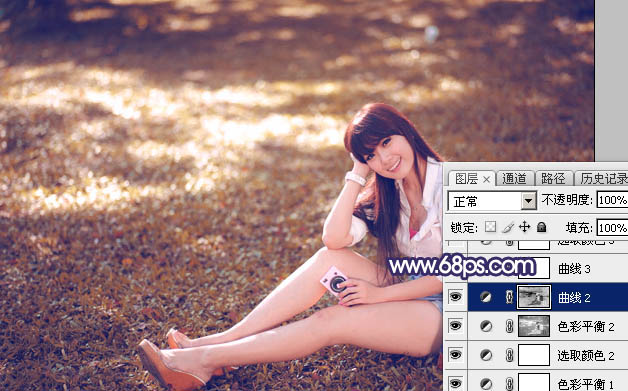
<圖29>
9、創建曲線調整圖層,對綠,藍通道進行調整,參數及效果如下圖。這一步同樣給圖片暗部增加藍色。
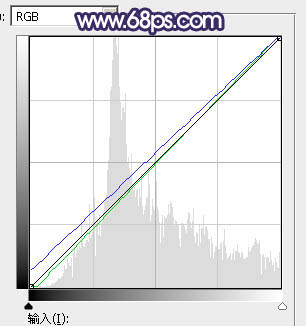
<圖30>

<圖31>
10、創建可選顏色調整圖層,對紅、黃、白、中性色進行調整,參數設施如圖32 - 35,效果如圖36。這一步給圖片增加橙黃色。
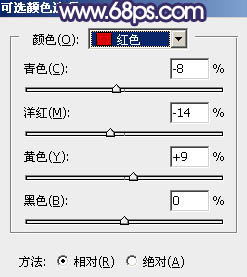
<圖32>
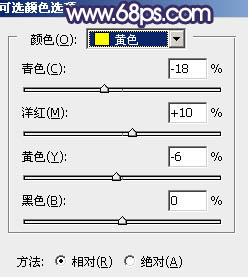
<圖33>
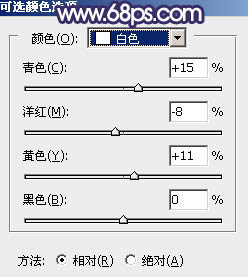
<圖34>
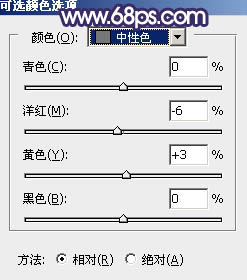
<圖35>

<圖36>
11、新建一個圖層,按Ctrl + Alt + Shift + E 蓋印圖層。選擇菜單:濾鏡 > 模糊 > 動感模糊,角度設置為-40度,距離設置為150,確定后把混合模式改為“柔光”,不透明度改為:50%,效果如下圖。

<圖37>
12、新建一個圖層,用橢圓選框工具拉出下圖所示的選區,羽化45個像素后填充紅褐色:#B65F4B,取消選區后把混合模式改為“濾色”,不透明度改為:50%,效果如下圖。這一步給圖片局部增加高光。

<圖38>
13、新建一個圖層,蓋印圖層。用模糊工具把下圖選區部分模糊處理。
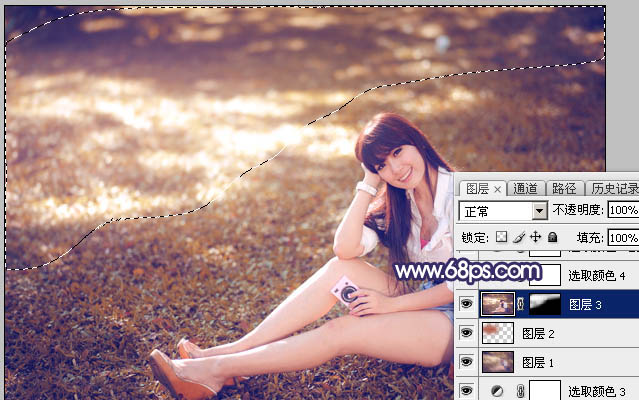
<圖39>
14、創建可選顏色調整圖層,對紅、藍、中性、黑進行調整,參數設置如圖40 - 43,效果如圖44。這一步主要給圖片暗部增加藍色。

<圖40>
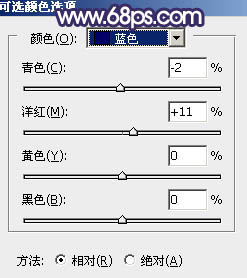
<圖41>
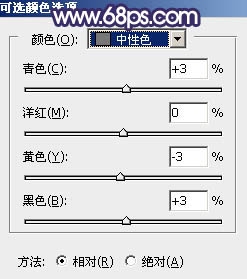
<圖42>
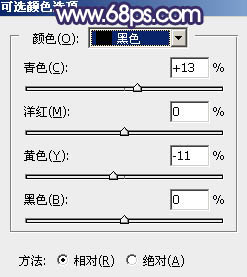
<圖43>

<圖44>
15、按Ctrl + J 把當前可選顏色調整圖層復制一層,不透明度改為:50%,效果如下圖。

<圖45>
16、用橢圓選框工具拉出下圖所示的選區,羽化45個像素后填充橙黃色:#FCE759,取消選區后把混合模式改為“柔光”,不透明度改為:50%,效果如下圖。
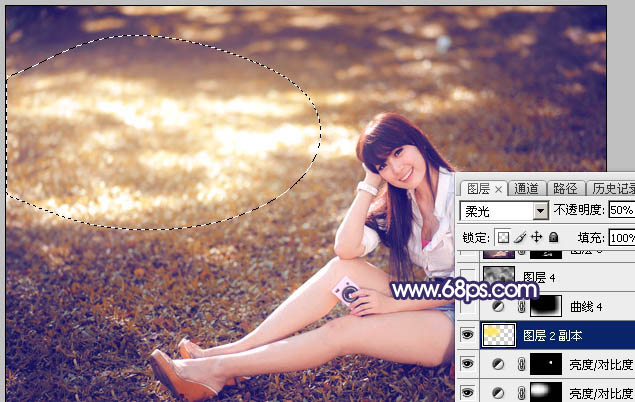
<圖46>
17、創建可選顏色調整圖層,對紅,黃進行調整,參數及效果如下圖。這一步給圖片增加橙黃色。
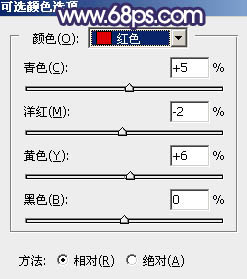
<圖47>
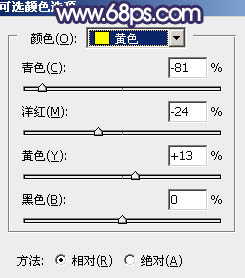
<圖48>

<圖49>
18、按Ctrl + J 把當前可選顏色調整圖層復制一層,不透明度改為:50%,效果如下圖。
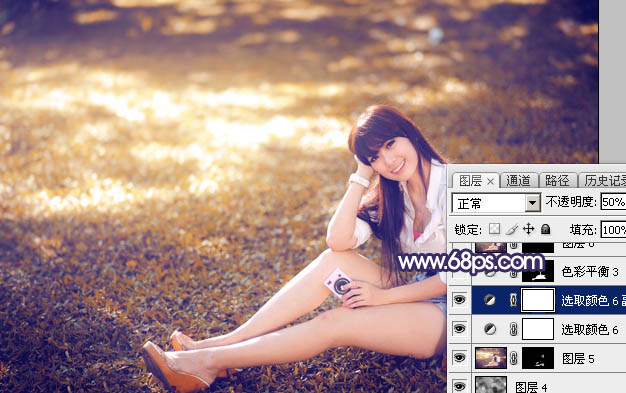
<圖50>
最后加強一下局部明暗,微調一下顏色,完成最終效果。


網友評論